Восстановление пароля Gmail
Восстановление пароля Gmail
Как восстановить аккаунт почты Gmail: полное пошаговое руководство
Как же много у нас аккаунтов! Мессенджеры, форумы, социальные сети, несколько почт – запомнить всё невозможно. И ладно бы забывались только пароли, которые легко восстановить, но вместе с ними из головы вылетают и логины. Как вернуть доступ к почте Gmail, если не помнишь о ней ничего?
Главное – без паники! «Корпорация Добра» (Google) поможет в вашей беде, если вы немного побеспокоились об этом заранее. Но кое-что придется сделать и своими ручками. Сегодня речь пойдет о восстановлении аккаунта Gmail в случае потери доступа и удаления.
Что делать при утрате доступа к почтовому ящику
Помню логин, не помню пароль: стандартный способ
Если в памяти сохранилось главное – адрес ящика, ваши дела не так уж плохи. Откройте эту страницу сайта Google в любом браузере.
Впишите туда email либо номер телефона, связанный с аккаунтом.
Далее вбейте последний пароль, который помните.
В случае неверного ввода сервис попросит подтвердить, что акк действительно ваш. Он отправит запрос на мобильное устройство, на котором вы тоже использовали эту почту (Гугл запоминает девайсы пользователей).
Нажмите в запросе кнопку «Да».
Придумайте новый пароль, введите подтверждение и щелкните «Изменить».
Вот и всё, доступ восстановлен.
Альтернативные способы
К сожалению, память нередко подводит нас в самый неподходящий момент. Что делать, если вы начисто забыли предыдущие пароли или их никогда не было? А вот что:
- Нажмите в форме восстановления «Другой способ».
- Подтвердите аккаунт через мобильное устройство, коснувшись кнопки «Да», как описано выше.
- Если этой возможности тоже нет, снова нажмите «Другой способ». Гугл отправит подтверждение на привязанный к почте номер телефона.

- Введите присланный код и измените пароль.
Смотрите также:
- Номер тоже утрачен? Кликните «У меня нет доступа к телефону». Код подтверждения будет выслан на резервный email.
- Снова никак? Ничего, справимся. Еще раз щелкните «Другой способ» и введите заранее сохраненный ответ на секретный вопрос.
- Что? Вы его не сохранили? Хорошо, что у Гугла есть решение и на этот случай. Надеюсь, вы помните месяц и год, в котором зарегистрировали аккаунт.
- Тоже запамятовали? Дааа… Теперь вся надежда на службу поддержки. Жмите спасительную кнопку «Другой способ», вводите контактный имэйл и запасайтесь терпением.
- Не желаете ждать? Увы, но это всё. Щелчок по «Другому способу» в этом окне лишь констатирует факт, что войти в аккаунт не удалось, так как вы не доказали, что он ваш. Начинайте сначала.

Не помню ни логин, ни пароль
Порядок восстановления доступа к почте, когда юзер не помнит ни пароль, ни адрес ящика, на несколько шагов длиннее. Первый этап – «вспоминание» логина, довольно прост, но и он требует подтверждения принадлежности аккаунта.
- Снова откройте эту страницу сервиса и нажмите «Забыли адрес электронной почты?»
- Введите привязанный номер телефона или резервный email.
- Впишите имя и фамилию, которые указаны в паспорте вашей учетной записи. В случае неправильного ввода сервис любезно уведомит вас, что такого пользователя нет (несмотря на верно указанный телефон или email).
- Отправьте запрос на высылку SMS с кодом подтверждения и когда получите, введите его в форму.
Если код указан правильно, на следующей странице отобразится адрес вашей почты Gmail. Дальше переходите к восстановлению пароля.
Прочие варианты не всегда бывают эффективны, но и они порой выручают:
- «Прошерстите» почтовую программу или сервис в браузере, через которые вы получали либо отсылали корреспонденцию с адреса @gmail.
 com. Не нашли на компьютере? Поищите на мобильных девайсах.
com. Не нашли на компьютере? Поищите на мобильных девайсах. - Проверьте, как поживают ваши аккаунты на различных сайтах. Я точно знаю, что в большинство из них вы заходите автоматически по логину и паролю, которые хранит браузер. Не исключено, что одна или несколько учеток зарегистрированы на нужную почту. Не нашли в одном браузере? Поищите в других.
Как восстановить удаленную почту Gmail
Некоторое время назад восстановить почтовый ящик @gmail.com было возможно в течение пяти дней с момента удаления. Сейчас этот срок конкретно не указан. В справочном разделе Гугла есть информация, что восстановлению поддаются аккаунты, которые удалены недавно.
Процедура «воскрешения» проходит точно так же, как описано выше – через форму авторизации. Если ящик сохранился, после ввода адреса и пароля вы получите к нему доступ. Если нет – увидите сообщение, что аккаунт не найден. В последнем случае, увы, ничего поделать нельзя: регистрируйтесь заново.
И берегите свою почту!
Сходное
- Лучшие бесплатные редакторы файлов PDF
Вот и позади новогодний мини-отпуск.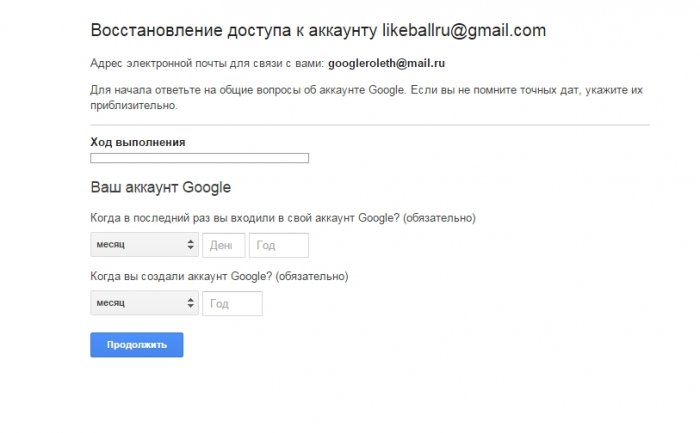 Пора возвращаться к работе, к документам и к тому, что вы, возможно, долго откладывали до…
Пора возвращаться к работе, к документам и к тому, что вы, возможно, долго откладывали до…
Программы для обновления драйверов: стоит ли пользоваться, рейтинг лучших
Технологии идут вперед и развиваются быстрыми темпами. Уже сегодня активно применяются системы автоматического пилотирования транспортным средством, системы навигации и прочее.…
Word онлайн и его команда: 5 лучших сервисов для работы с текстом через браузер
В стародавние времена Windows 95-XP и дорогого телефонного интернета текстовый редактор Microsoft Word «обитал» почти на каждом компьютере. А сегодня…
Лучшие приложения-аудиокниги для Android и iOS
Хотите встретить учебный год во всеоружии? Запасайтесь канцелярией, обновляйте гардероб, а главное – не забудьте выбрать приложение для прослушки аудиокниг.…
«Жру руководителя направления!» Как включить Т9 на Андроид-смартфоне
Давным-давно, во времена кнопочных мобильников, жил-был домовой.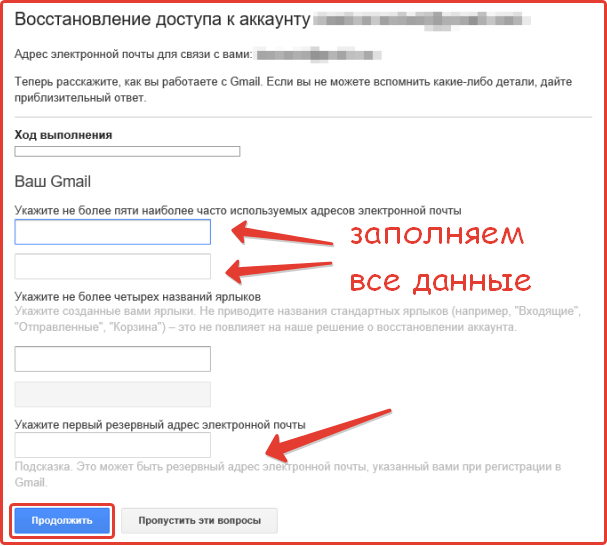 Правильнее сказать – телефонный, потому что в них он и обитал. И возомнил…
Правильнее сказать – телефонный, потому что в них он и обитал. И возомнил…
Как восстановить пароль почты Gmail на компьютере и телефоне
Потеря доступа к почтовому аккаунту Гугл вызывает у вас панику, нервозность, страх? Мол, что же теперь будет, неужели письма пропали безвозвратно? Не стоит беспокоиться. Пара минут и несколько кликов мышью — и почта снова доступна. Даже если пароль нигде не сохранен.
Почти каждый почтовый сервис предоставляет пользователям возможность сбросить забытый пароль, и Гугл — не исключение. В нем предусмотрен даже не один, а несколько вариантов восстановления доступа к аккаунту: при помощи номера мобильного телефона, дополнительной электронной почты, по контрольному вопросу, контактному адресу или дате регистрации. Процедура восстановления пароля Gmail очень проста и не вызывает затруднений даже у самых неопытных пользователей.
Ввод старого пароля
Первым делом сервис предложит вам ввести предыдущий пароль. Если вы хоть раз его меняли и не успели забыть, это способ будет для вас самым простым.
Чтобы войти в аккаунт со старым паролем, сделать следующее:
- Откройте браузер и перейдите по ссылке https://www.google.com/accounts/recovery
- Введите адрес почтового ящика и нажмите «Забыли пароль?».
- Появится графа, куда нужно ввести пароль, которым вы пользовались до изменения. Если он введен правильно, откроется страница для установки нового.
Дополнительная почта или номер мобильного
Если вариант со старым паролем не подходит, попробуйте воспользоваться следующими методами:
- Кликните по ссылке «Другой способ». Сначала Гугл предложит вам восстановление при помощи дополнительной почты.
- Если к аккаунту был привязан запасной адрес, введите его в соответствующую графу и нажмите кнопку «Отправить».
- Дождитесь, когда на резервную почту придет письмо с контрольным кодом. Впишите полученные цифры в поле “Введите код подтверждения”и кликните по кнопке «Далее».

- После ввода проверочного кода появится страница для установки пароля. Впишите новую комбинацию цифр или букв и подтвердите её.
Точно по такому же принципу происходит восстановление с использованием мобильного телефона. Только вместо почты следует ввести номер, на который будет отправлен проверочный код.
Секретный вопрос
Еще один вариант восстановления доступа к почте gmail.com — ответ на секретный вопрос. Конечно, если таковой был сохранен при регистрации аккаунта.
Если вы помните ответ на вопрос, впишите его в соответствующее поле. После этого в следующем окне можно будет задать новый пароль.
Контактный адрес почты
Этот вариант восстановления может занять несколько дней, так как чаще всего проводится вручную. Потребуется некоторое время, чтобы администрация почтового сервиса сравнила введённый вами контактный адрес с предоставленным во время регистрации. В случае их совпадения вы сможете задать новый пароль.
Время создания профиля
Если ни один из перечисленных методов так и не помог вам восстановить доступ к аккаунту, остается вариант со сверкой даты создания профиля:
- Кликните по ссылке «Другой вопрос».

- В появившемся окне укажите месяц и год регистрации почты.
- В случае правильного ввода этих данных вы попадаете на страницу сброса пароля.
Google Password Recovery Pro
Восстановить забытый пароль можно и при помощи приложения Google Password Recovery Pro. Оно способно обнаруживать и расшифровывать данные, которые использовались при входе в различные службы Гугла, в том числе в почту. Программа условно-бесплатная и без регистрации работает 7 дней, но для нашей задачи этого вполне хватит.
После установки и запуска программы нажмите в главном окне кнопку «Recover». Она начнет процесс сканирования и через несколько секунд выдаст список учетных записей, которые смогла отыскать. А вместе с ним — забытый пароль.
Восстановление пароля Gmail.com на мобильных устройствах
Чтобы восстановить пароль на устройствах с операционными системами Android и IOS, достаточно проделать те же самые операции, что и на компьютере.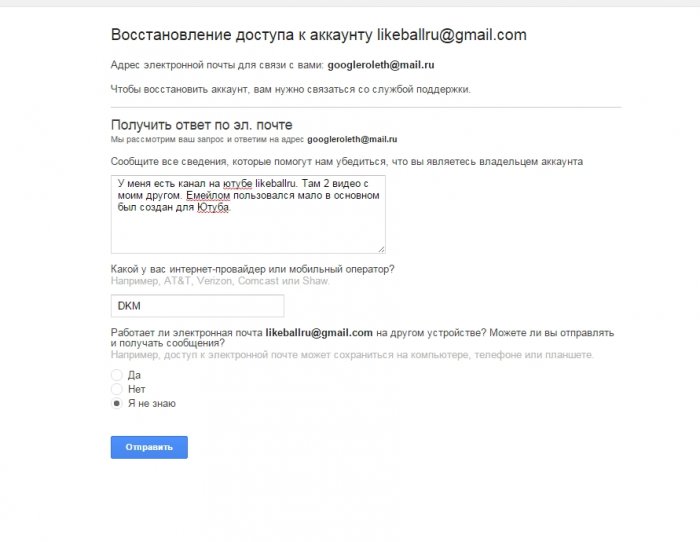 Разница лишь в том, что придется использовать мобильный браузер.
Разница лишь в том, что придется использовать мобильный браузер.
Пользователям гаджетов на Android доступен еще один способ восстановления — через системное почтовое приложение Gmail. К сожалению, метод работает не на всех устройствах, и если вам он не помог, просто сбросьте пароль через браузер.
Как сбросить пароль через приложение Gmail:
- Откройте список подключенных учетных записей и нажмите “Управление аккаунтами”.
- На следующем экране выберите Google.
- Затем нажмите “Управление аккаунтом Google”.
- Откройте меню и выберите раздел “Безопасность”. Либо просто перейдите на одноименную вкладку.
- Коснитесь любого пункта настроек в этом разделе. Сервис попросит подтвердить, что аккаунт действительно ваш — ввести текущий пароль. Но так как вы его не помните, остается нажать кнопку “Забыли пароль?” и перейти к процедуре восстановления.
Дальше всё делается так же, как в инструкции для браузеров.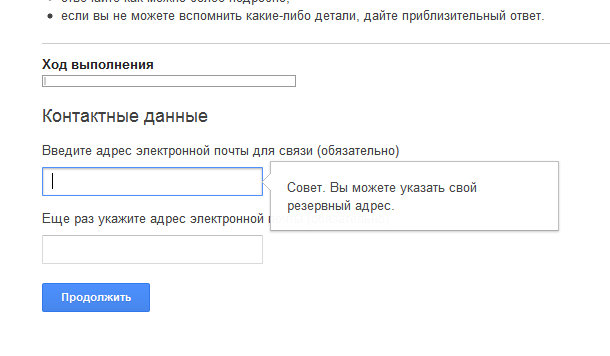
Восстановите свой пароль легко, когда забыл пароль Gmail
Размещенно от Джейн Уинстон Январь 19, 2018 17: 10
Забыть пароль Gmail может быть очень неудобно, особенно когда ваша учетная запись находится в центре многих ваших онлайн-действий. Многие люди, например, устанавливали учетные записи Gmail на свои мобильные телефоны для резервного копирования. Когда пароль Gmail утерян, вы не можете получить доступ к его содержимому и можете пропустить важную информацию. К счастью, возможно восстановить ваш пароль Gmail. Мы собираемся показать вам несколько решений, чтобы вернуть вашу учетную запись Gmail, если вы забыли пароль Gmail в этом руководстве. Восстановить пароль Gmail довольно легко и просто, если вы будете следовать нашим пошаговым инструкциям ниже.
- Часть 1: Забыли пароль Gmail? Как восстановить пароль Gmail
- Часть 2: Как сбросить пароль Gmail, когда я все еще знаю его
- Часть 3: советы, чтобы не забыть пароль Gmail
Часть 1 : Забыли пароль Gmail? Как восстановить пароль Gmail
Есть несколько способов восстановить свою учетную запись, когда вы забыли пароль Gmail. Мы поделимся лучшими способами в этой части.
Мы поделимся лучшими способами в этой части.
Метод 1: страница восстановления аккаунта Google
Google предвидел, что люди могут забыть пароль Gmail, поэтому разработал веб-сайт для восстановления аккаунта, который поможет людям восстановить свои пароли Gmail.
Шаг 1 , Откройте страницу входа в Gmail и введите свою учетную запись Gmail или номер телефона, связанный с вашей учетной записью Gmail. Затем нажмите «Далее», чтобы открыть страницу пароля. При появлении запроса на ввод пароля нажмите ссылку «Забыли пароль», чтобы начать восстановление пароля Gmail.
Шаг 2 , Во-первых, Google попросит вас ввести последний пароль, который вы помните. Если вы помните какой-либо из них, введите его в поле и нажмите «Далее». В противном случае нажимайте «Попробуйте другой вопрос», пока не найдете вопрос, на который можно ответить, введите свой ответ и нажмите «Далее».
Шаг 3 , Затем вам будет предложено несколько вариантов, получите код подтверждения по спасательному адресу электронной почты, по телефону или через SMS. Вы можете принять решение в зависимости от вашего состояния и оставить свой номер телефона или адрес электронной почты.
Вы можете принять решение в зависимости от вашего состояния и оставить свой номер телефона или адрес электронной почты.
Шаг 4 , Введите код подтверждения при его получении в поле и нажмите «Далее», чтобы открыть страницу восстановления забытого пароля Gmail. Здесь вы можете ввести и повторно ввести новый пароль. Наконец, нажмите кнопку «Изменить пароль», а затем «Продолжить», чтобы завершить процесс.
Метод 2: восстановить пароль Gmail из вашего браузера
Если вы разрешили браузеру запомнить пароль Gmail, вы можете восстановить его через несколько секунд.
Шаг 1 , Запустите браузер Chrome, введите «chrome: // settings» в адресную строку и нажмите клавишу «Enter», чтобы открыть меню «Settings».
Шаг 2 , Прокрутите вниз и нажмите «Показать дополнительные настройки», перейдите в область «Пароли и формы» и нажмите «Управление паролями», чтобы открыть список паролей.
Шаг 3 , Найдите свою учетную запись Gmail и нажмите кнопку «Показать», чтобы преобразовать звездный знак в реальный пароль.
Шаг 1 , Запустите браузер Firefox, разверните значок меню с тремя горизонтальными линиями и нажмите «Опции», чтобы открыть страницу настроек.
Шаг 2 , Перейдите на вкладку «Конфиденциальность и безопасность» и нажмите «Сохраненный пароль», чтобы открыть менеджер паролей Firefox.
Шаг 3 , Найдите свою учетную запись Gmail и нажмите кнопку «Показать пароли», чтобы отобразить забытый пароль Gmail.
Шаг 1 , Перейдите в меню «Настройки» на верхней ленте вашего браузера Safari и нажмите «Пароли», чтобы отобразить список сохраненных паролей.
Шаг 2 , Установите флажок «Автозаполнение имени пользователя и паролей», введите «gmail» в строке поиска, чтобы узнать свою учетную запись Gmail.
Шаг 3 , Выберите свою учетную запись Gmail и установите флажок «Показать пароли для выбранных веб-сайтов»; ваш пароль появится.
Часть 2 : Как сбросить пароль Gmail, когда я все еще его знаю
Если вы все еще помните свой пароль Gmail, достаточно просто сбросить пароль для Gmail как на веб-сайте, так и в приложении.
Метод 1: сброс пароля Gmail на сайте
Шаг 1 , Войдите в свою учетную запись Gmail в браузере, разверните значок «шестеренка» в правом верхнем углу и выберите «Настройки», чтобы продолжить.
Шаг 2 , Перейдите на вкладку «Аккаунты и импорт» и нажмите ссылку «Изменить пароль».
Шаг 3 , Здесь вам будет предложено ввести свой забытый пароль Gmail, новый пароль и подтвердить новый пароль еще раз. После нажатия «Изменить пароль», он будет изменен.
Метод 2: сброс пароля Gmail в приложении Gmail
Шаг 1 , Запустите приложение Gmail на главном экране и перейдите в меню «Настройки учетной записи» со значком шестеренки.
Шаг 2 , Выберите «Изменить пароль» на экране параметров, вы попадете на экран сброса пароля.
Шаг 3 , Затем введите свой текущий пароль и новый пароль в соответствующие поля. Повторно введите новый пароль и нажмите на кнопку «Изменить пароль», новый пароль вступит в силу.
Часть 3 : Советы, чтобы не забыть пароль Gmail
Сегодня все озабочены кибербезопасностью, особенно после того, как несколько крупных технологических компаний сообщили об утечках данных, таких как Yahoo и Twitter. Многие люди следуют советам экспертов по кибербезопасности, часто меняя пароль и не используя пароль для всех учетных записей. Это также увеличивает возможности забыть пароль Gmail и другие пароли. Вот несколько советов, чтобы не забыть свой пароль Gmail.
1. Прекратите использовать короткие случайные символы и переходите к знакомой вам длинной строке. Уровень безопасности пароля зависит не только от сложности, но и от длины. Попробуйте смешать что-то знакомое, чтобы создать свой пароль Gmail.
2. Напишите пароль Gmail на безопасном бумажном блокноте. Если вы несколько раз забыли пароль Gmail, запишите его и заблокируйте блокнот на рабочем столе. Конечно, это не удобно, но лучше, чем восстановление пароля.
3. Создать инструмент для создания личного пароля. Если у вас есть конфиденциальная информация в вашей учетной записи Gmail, вы можете использовать Excel для создания инструмента создания личного пароля.
4. Попробуйте сторонние менеджеры паролей. Существует множество программ управления паролями, в том числе платных и бесплатных. Они способны предотвратить забытие пароля Gmail, но мы не можем гарантировать их безопасность.
В любом случае, эти предложения лучше, чем всегда использовать один пароль для всех ваших учетных записей без каких-либо изменений.
Вывод
Google Gmail, безусловно, является самым популярным почтовым провайдером во всем мире. Это бесплатно и хорошо работает на большинстве устройств Android. Вот почему люди испытывают панику, когда забыли пароль Gmail. В этом уроке мы описали, что вы должны делать, когда потеряли пароль для своей учетной записи Gmail. Прежде всего, вы должны попытаться вспомнить свой пароль. Если он недоступен, вы можете следовать приведенным выше инструкциям, чтобы легко восстановить и сбросить пароль Gmail. Чтобы не забыть пароль Gmail снова, мы также поделились некоторыми советами. Мы надеемся, что наши руководства и предложения будут полезны для вас.
Как зайти в Gmail, если забыл пароль
Если забыл пароль Gmail, то лишишься доступа ко всем приложениям Google. Особенно серьезные проблемы в этом случае ощутят владельцы гаджетов, работающих на ОС Android. Узнайте, какие есть способы восстановить доступ, если забыл пароль Gmail.
Если забыл пароль Gmail: как восстановить с помощью телефона
Если указывали номер телефона при регистрации аккаунта, то восстановить пароль не составит труда. Зайдите на сервис Google почта gmail.com. Далее по схеме:
- Если не помните логин (адрес почты), то нажмите на соответствующую надпись и укажите свой номер телефона, затем персональную информацию, которую указывали при регистрации аккаунта. Нажмите «Отправить». На телефон придет код подтверждения. Введите его в предлагаемое окно.
Фото: Вечерний Брест
- Если адрес почты помните, введите его. На следующей странице, куда вас перенаправит сервер, нажмите «Забыли пароль». Если не помните ни одного из ранее использованных паролей, нажмите «Другой способ». В том случае если пользуетесь гаджетом (телефоном или планшетом на Андроиде), подвязанным к этому аккаунту, то на предложение системы о доступе к одному из таких устройств нажмите «Да». На него будет отправлено сообщение с инструкцией по сбросу пароля.
- Если подвязанного к аккаунту гаджета нет рядом или вы не использовали этот аккаунт на Андроиде, нажмите «Другой способ». Система предложит отправить СМС-сообщение или совершить звонок на ваш номер телефона. Выберите любой из вариантов. На экране появится окно для введения полученного кода, и вы сможете войти в аккаунт.
Как восстановить пароль Gmail с помощью специальной формы
Если при регистрации аккаунта вы указали несуществующий номер или потеряли к нему доступ, тогда сможете восстановить пароль с помощью специальной формы Google. Вот несколько способов:
- Введите ваш логин/адрес электронной почты. Нажмите «Забыли пароль». Система предложит ввести любой из использованных ранее паролей, а затем задаст ряд уточняющих вопросов, чтобы удостовериться, что вы владелец аккаунта. Лучше восстановление доступа проводить с устройства, браузера и из той локации, которыми вы чаще всего пользуетесь.
- Введите в командной строке браузера google.com/accounts/recovery/. Вместо пароля выберите «Другой вопрос». Далее следует несколько вариантов, придерживайтесь инструкции, исходя из своей ситуации:
- Если вы подвязывали гаджет к аккаунту, но его нет рядом, выберите «Другой вопрос».
- Если нет рядом телефона, номер которого был введен при регистрации, выберите «Другой вопрос».
- Если к аккаунту подвязан резервный адрес другой электронной почты, то нажмите на кнопку «Отправить», тогда на другой электронный адрес система вышлет инструкцию по восстановлению пароля.
- Если резервного адреса нет или у вас нет доступа к почте, тогда выбирайте «Другой вопрос». Вам потребуется пройти анкетирование. Первый вопрос — это секретный, на который вы дали ответ при активации. Затем укажите месяц и год создания аккаунта. Попросите помощи у друзей, возможно, они найдут ваше первое письмо. Если неверно ответили на вопросы, система предложит указать адрес резервной почты. Если его не помните, нажмите «Другой вопрос».
В процессе идентификации, если какие-то ваши ответы были верными, система может задать еще дополнительные вопросы. Это может быть вопрос о дате последнего входа в аккаунт, адресе пользователя, с которым переписывались. Сервис предоставит возможность указать приблизительные даты, если не помните точных.
Как восстановить пароль Gmail с помощью дополнительного ПО
Если предыдущие попытки не увенчались успехом, воспользуйтесь специальной программой. Скачайте на свой компьютер из проверенного источника программу WebBrowserPassView. Она просканирует браузеры, установленные на компьютере, чтобы найти информацию для доступа — логин и пароль.
После того как программа завершит работу и предложит список пар логинов и паролей, выберите ту, которая вам нужна.
Чтобы облегчить поиск, нажмите на вкладку Gmail.
В том случае если программа нашла неактуальный пароль, то есть вы не можете с его помощью войти в аккаунт, потому как вводили новый, то воспользуйтесь найденной информацией для восстановления пароля по спецформе.
Используйте эту подробную инструкцию, чтобы восстановить доступ к аккаунту. Запомните пароль или запишите его и сохраните в секретном месте.
Когда восстановите доступ, поменяйте пароль на новый, при этом не используйте слишком простую буквенно-цифровую комбинацию. Успешной работы!
Как восстановить электронную почту по номеру телефона, что делать, если забыл его
Если пользователь забыл свой пароль и вводит неправильную комбинацию, почтовый сервис предложит пройти процедуру восстановления. Она не представляет трудностей и не занимает много времени. Также для восстановления почтового ящика допускается использование нескольких методов в зависимости от сложившейся ситуации.
Универсальный метод для восстановления почты
Для восстановления забытого пароля для электронной почты, необходимо воспользоваться стандартным методом.
В форме для авторизации около полей для ввода логина и пароля обязательно размещается надпись «Забыли пароль»
После нажатия на надпись откроется окно, где пользователя просят указать некоторые регистрационные данные. Если сделать все верно, система перенаправит на форму для создания нового пароля.
Какую информацию необходимо указывать для возобновления доступа к ящику
Стандартно для восстановления электронной почты запрашивают следующую информацию:
- По номеру телефона. Если во время регистрации указывалась такая информация, система попросит ее ввести снова. На телефон придет СМС-сообщение с кодом. Его нужно ввести в соответствующее поле. Если код указан верно, система предложит придумать новую комбинацию символов для последующего входа.
- Через резервный аккаунт. Во время регистрации на многих почтовых сервисах пользователю рекомендуется указать дополнительный электронный адрес. На этапе восстановления пароля необходимо написать резервную почту. На нее придет ссылка для активации. Также возможен вариант, когда на резервный ящик поступает письмо с кодом подтверждения. Его нужно указать в соответствующем поле для возобновления доступа.
- При помощи контрольных вопросов. Если такой способ предусмотрен, система опросит ответить на них. В результате открывается окно для ввода нового кода доступа.
Ссылки для восстановления доступа на популярных почтовых сервисах
Если не помните пароль, но необходимо зайти на старую почту, воспользуйтесь стандартными восстановщиками почтовых систем:
| Gmail | https://accounts.google.com/ |
| Яндекс почта | https://passport.yandex.ru/ |
| Майл ру | https://account.mail.ru/recovery |
| Рамблер | https://id.rambler.ru/ |
Важно!
Чтобы избежать проблем с блокировкой аккаунта, после выполненной регистрации записывайте все пароли в надежном месте.
Читайте также:
Как восстановить электронную почту на mail.ru
Чтобы получить доступ к ящику на mail.ru, необходимо перейти на страницу авторизации и нажать «Забыли пароль».
Выберете способ восстановления и придерживайтесь дальнейших инструкций
По телефону
Методика восстановления:
- Из указанных в списке методов восстановления выберете «По телефону».
- Если во время регистрации пользователь вводил несколько номеров, укажите подходящий.
- Дополните недостающие цифры в номере.
- Если телефон указан верно, на мобильный придет код подтверждения. Введите его в соответствующее поле.
- Придумайте новый пароль.
На заметку:
Для некоторых мобильных операторов действует подтверждение по звонку. Вместо кода из СМС необходимо ввести последние цифры номера, который позвонит на телефон пользователя.
По резервной почте
Подробная инструкция:
- Выберете способ для возобновления доступа «По почте».
- Если к одному аккаунту прикреплено несколько ящиков, выберете подходящий.
- На указанную почту придет письмо от службы поддержки. Перейдите по ссылке.
- На открывшейся странице укажите новый пароль.
Через приложение
Инструкции для возобновления доступа:
- Выберете способ «Через приложение».
- На своем мобильном устройстве откройте приложение «Почта Mail.ru».
- Автоматически на главном экране мобильного откроется окно с кодом доступа.
- Введите полученную комбинацию на компьютере.
Через поддержку
Инструкции следующие:
- Выберите «Написать в поддержку».
- На экране отобразится анкета.
- Необходимо заполнить максимальное количество полей. Это повысит шанс успешного возобновления доступа.
- В конце анкеты напишите адрес почты, куда должно прийти письмо с решением службы поддержки.
На заметку:
Если служба поддержки отказалась восстанавливать доступ к ящику, попытайтесь вспомнить дополнительную информацию и указать ее повторно в анкете. Возможно, это поможет решить проблему.
Как зайти на почту, если забыл логин
Большинство почтовых сервисов не идут навстречу пользователям, которые забыли свой логин. Это конфиденциальная информация, которая не подлежит разглашению.
В случае потери логина пользователи могут воспользоваться следующим советами:
- Обратитесь к людям, с которыми вы раньше вели переписку. Пусть они посмотрят в истории название вашего аккаунта.
- Проверьте социальные сети и интернет-магазины. Хотя бы к одному сайту должна быть привязана ваша электронная почта.
- Зайдите в настройки своего браузера. Нужную информацию удастся найти, если в нем активирована функция автосохранения логинов и паролей.
Если указанные советы не помогли возобновить доступ к электронному ящику, обратитесь в службу поддержки почтового сервиса. Укажите другую информацию об аккаунте – привязанный номер телефона, имя и фамилию пользователя.
Совет
Чтобы восстановить доступ к аккаунту в популярной игре Ворлд оф Танк, используйте свою электронную почту. Но вначале перейдите по ссылке https://ru.wargaming.net/personal/password_reset/ и нажмите «Восстановить». Введите адрес почты, который указывали во время регистрации. Во входящих появится письмо со ссылкой для восстановления доступа к аккаунту. В открывшемся окне введите новый код доступа и сохраните изменения.
Частые вопросы
Как возобновить доступ к уделенному ящику?
В такой ситуации необходимо обратиться в службу поддержки. Специалисты могут потребовать указать некоторую информацию (логин, дата создания, удаления и прочие), чтобы подтвердить владельца аккаунта.
Почему невозможно восстановить доступ по телефону?
После привязки номера телефона к почте должно произойти его подтверждение. На это уходит до 14 дней. Если начать восстанавливать доступ к ящику раньше, указанного в момент регистрации номера телефона может не оказаться в списке.
Gmail com почта восстановление пароля
Как же много у нас аккаунтов! Мессенджеры, форумы, социальные сети, несколько почт – запомнить всё невозможно. И ладно бы забывались только пароли, которые легко восстановить, но вместе с ними из головы вылетают и логины. Как вернуть доступ к почте Gmail, если не помнишь о ней ничего?
Главное – без паники! «Корпорация Добра» (Google) поможет в вашей беде, если вы немного побеспокоились об этом заранее. Но кое-что придется сделать и своими ручками. Сегодня речь пойдет о восстановлении аккаунта Gmail в случае потери доступа и удаления.
Что делать при утрате доступа к почтовому ящику
Помню логин, не помню пароль: стандартный способ
Если в памяти сохранилось главное – адрес ящика, ваши дела не так уж плохи. Откройте эту страницу сайта Google в любом браузере.
Впишите туда email либо номер телефона, связанный с аккаунтом.
Далее вбейте последний пароль, который помните.
В случае неверного ввода сервис попросит подтвердить, что акк действительно ваш. Он отправит запрос на мобильное устройство, на котором вы тоже использовали эту почту (Гугл запоминает девайсы пользователей).
Нажмите в запросе кнопку «Да».
Придумайте новый пароль, введите подтверждение и щелкните «Изменить».
Вот и всё, доступ восстановлен.
Альтернативные способы
К сожалению, память нередко подводит нас в самый неподходящий момент. Что делать, если вы начисто забыли предыдущие пароли или их никогда не было? А вот что:
- Нажмите в форме восстановления «Другой способ».
- Подтвердите аккаунт через мобильное устройство, коснувшись кнопки «Да», как описано выше.
- Если этой возможности тоже нет, снова нажмите «Другой способ». Гугл отправит подтверждение на привязанный к почте номер телефона.
- Введите присланный код и измените пароль.
- Номер тоже утрачен? Кликните «У меня нет доступа к телефону». Код подтверждения будет выслан на резервный email.
- Снова никак? Ничего, справимся. Еще раз щелкните «Другой способ» и введите заранее сохраненный ответ на секретный вопрос.
Смотрите также:
- Что? Вы его не сохранили? Хорошо, что у Гугла есть решение и на этот случай. Надеюсь, вы помните месяц и год, в котором зарегистрировали аккаунт.
- Тоже запамятовали? Дааа… Теперь вся надежда на службу поддержки. Жмите спасительную кнопку «Другой способ», вводите контактный имэйл и запасайтесь терпением.
- Не желаете ждать? Увы, но это всё. Щелчок по «Другому способу» в этом окне лишь констатирует факт, что войти в аккаунт не удалось, так как вы не доказали, что он ваш. Начинайте сначала.
Не помню ни логин, ни пароль
Порядок восстановления доступа к почте, когда юзер не помнит ни пароль, ни адрес ящика, на несколько шагов длиннее. Первый этап – «вспоминание» логина, довольно прост, но и он требует подтверждения принадлежности аккаунта.
- Снова откройте эту страницу сервиса и нажмите «Забыли адрес электронной почты?»
- Введите привязанный номер телефона или резервный email.
- Впишите имя и фамилию, которые указаны в паспорте вашей учетной записи. В случае неправильного ввода сервис любезно уведомит вас, что такого пользователя нет (несмотря на верно указанный телефон или email).
- Отправьте запрос на высылку SMS с кодом подтверждения и когда получите, введите его в форму.
Если код указан правильно, на следующей странице отобразится адрес вашей почты Gmail. Дальше переходите к восстановлению пароля.
Прочие варианты не всегда бывают эффективны, но и они порой выручают:
- «Прошерстите» почтовую программу или сервис в браузере, через которые вы получали либо отсылали корреспонденцию с адреса @gmail.com. Не нашли на компьютере? Поищите на мобильных девайсах.
- Проверьте, как поживают ваши аккаунты на различных сайтах. Я точно знаю, что в большинство из них вы заходите автоматически по логину и паролю, которые хранит браузер. Не исключено, что одна или несколько учеток зарегистрированы на нужную почту. Не нашли в одном браузере? Поищите в других.
Как восстановить удаленную почту Gmail
Некоторое время назад восстановить почтовый ящик @gmail.com было возможно в течение пяти дней с момента удаления. Сейчас этот срок конкретно не указан. В справочном разделе Гугла есть информация, что восстановлению поддаются аккаунты, которые удалены недавно.
Процедура «воскрешения» проходит точно так же, как описано выше – через форму авторизации. Если ящик сохранился, после ввода адреса и пароля вы получите к нему доступ. Если нет – увидите сообщение, что аккаунт не найден. В последнем случае, увы, ничего поделать нельзя: регистрируйтесь заново.
В данной статье мы поговорим о почтовой службе Gmail.
Служба Gmail — это почтовый сервис от Google, который очень популярен среди русскоязычного населения России и за рубежом.
Восстановление пароля в данной службе может потребоваться, если вы потеряли свой пароль или ваш аккаунт взломали. Требования к составлению паролей в сервисах Google очень высокие и часто пользователи забывают введенные ранее пароли.
Мы рассмотрим основные моменты восстановления, самые простые шаги. Рассмотрены будут 2 варианта восстановления пароля — с помощью автоматического режима используя телефон и почту, либо с помощью запроса в службу технической поддержки!
От себя мы рекомендуем использовать сервис хранения паролей от Google. Он достаточно надежен и удобен в использовании.
В данной статье мы расскажем как восстановить пароль от аккаунта Gmail
Инструкция по восстановлению пароля от аккаунта Gmail
Если вы забыли свой пароль от аккаунта, первое что необходимо сделать это войти на страницу https://mail.google.com и ввести свои данные логина и любой пароль, который вы помните.
Если вам напишут ошибку, то переходим сюда https://google.com/accounts/recovery и жмем кнопку «Нужна помощь?» и смотрим шаг #2
Далее нажимаем кнопку «Я не помню пароль» и вводим адрес электронной почты, который Вы использовали при регистрации.
Если вы не помните логин, то выбирайте соответствующий пункт в форме. Нажимаем кнопку «Продолжить». Мы подразумеваем, что вы помните адрес своей почты.
В следующем поле рекомендуется ввести один из паролей, которые вы хотя бы раз использовали.
Если будет совпадение, то гугл предложит дальнейшие стадии восстановления и доверия к вам как к владельцу почтового ящика будет намного больше..
Если вы не помните пароль вообще, и даже предыдущие комбинации, то лучше введите что-нибудь (любой набор букв) в поле пароля и нажмите «Продолжить».
Если вы ранее использовали для входа ваш смартфон, то Google определит подобную связь с телефоном и предложит восстановление пароля с помощью него.
Для этого просто нажимаете кнопку «Подтвердите сброс пароля на Android-телефоне».
Если данной связи не обнаружено, то просто нажимаем внизу кнопку «Я не могу воспользоваться устройством». В таком случае, вам в дальнейшем предложат восстановить доступ с помощью звонка/sms сообщения на телефон.
Шаг 5: Данный шаг только для тех, у кого телефон определился. Следуйте инструкциям на экране. Для всех остальных смотрим шаг №6
Для активации формы восстановления по мобильному телефону, необходимо запросить восстановление другим способом.
Для этого нажимаем на ссылку ниже и вводим свой мобильный телефон в форму. Примечания на скриншоте
Нажимаем на ссылку «Другим способом»
После этого либо отправляем смс, либо запрашиваем звонок на телефон.
Лучше запрашивать смс, так как Google при звонке диктует числа на английском языке и может получиться так, что вы не поймете что Вам сказали.
Запрашивайте звонок, только если смс не приходит более 1-2ч часов.
Совет: обязательно привязывайте к аккаунту мобильный телефон, это самая надежная защита и способ восстановления вашего аккаунта в случае любых проблем!
Как восстановить аккаунт без доступа к мобильному телефону?
Если у вас нет доступа к мобильному телефону, или вы его давно сменили, то на предпоследнем шаге — выбирайте пункт «У меня нет доступа к мобильному телефону».
В таком случае у вас будет возможность составить запрос в техническую поддержку.
Для восстановления аккаунта Google, сервис предложит заполнить несколько полей. Вам предложат указать почту для связи, дату регистрации и другие данные.
На данном шаге укажите почтовый адрес для связи. Можно указать любую почту, именно на нее придет ответ от службы технической поддержки.
Не вводите адрес почты, который пытаетесь восстановить, иначе получите ошибку как на скриншоте ниже.
На следующем шаге указываем примерную дату создания аккаунта и когда вы им пользовались последний раз.
На самом деле большинство людей такие данные не помнят, и особого смысла в них нет. Если вы их помните — пишите, если нет — указывайте любые примерные.
На этом шаге предстоит указать самые популярные адреса почты. На самом деле популярные, это те которым вы пишите часто.
Это могут быть адреса ваших коллег по работе или друзей. Напишите их если знаете. Можно указать резервный адрес почты, который вы указывали при регистрации.
На последнем шаге прописываем данные от других продуктов. Здесь тоже не суть важно, что вы укажите.
В 90% случаев — вы эти данные не знаете, ибо не записывали их к себе. Отправляем запрос и ждем ответа на дополнительный адрес почты от администрации.
В большинстве случаев приходит отказ, так как данных будет недостаточно. Однако возможно вам повезет и дадут ссылку для смены пароля от почты и вопрос будет решен!
Мы рекомендуем использовать автоматические средства восстановления пароля ящика Gmail, так как запросы в службу поддержки обычно ничем не помогают и не решают вопросы пользователей!
Как не допустить блокировки аккаунта Gmail в дальнейшем?
На самом деле, блокировка аккаунта Gmail просто так не наступает. Google не блокирует аккаунты по своему желанию, обычно это происходит из-за нарушения правил.
Самые частые из них — это использование почты не по назначению.
Например
- Спам с почтовых ящиков (не обязательно именно своего ящика)
- Вы занимаетесь вымогательством средств, фишингом
- Вы общаетесь в почте на запрещенные тематики
- Вы нарушили один из пунктов правил сервиса Gmail
Самый простой способ избежать блокировки аккаунта — это не нарушать правил! Если вы будете соблюдать эти моменты, ваш аккаунт будет жить долго.
Если вам требуются готовые аккаунты Gmail для работы, то вы можете купить их в нашем сервис. Для покупки нажмите зеленую кнопку купить и выберите нужный тип.
Купить сейчас Узнайте как правильно оформить заказ на нашем сайте!
Достаточно много пользователей хотят использовать аккаунты Google в своих нуждах, так как у этого сервиса куча дополнительных возможностей. Сам по себе Google никогда не блокирует аккаунты.
Уважаемые пользователи, в данной статье мы расскажем как быстро и безопасно можно удалить аккаунт Gmail в почтовой службе. При удалении, вы можете преследовать разные цели, кто-то хочет.
Безопасность аккаунтов Google.com беспокоит большую часть их пользователей, что вполне логично: один профиль гугл может использоваться сразу для нескольких сервисов. Во избежание проблем с.
Авито — это очень удобный интернет сервис с возможностью размещать коммерческие объявления о продаже товаров или предоставлении услуг. Он отлично подходит как для отдельных граждан, так и для.
Аккаунт Google или Gmail.com – Это один из удобнейших сервисов для пользования многими другими программами в сети. Бесплатные сервисы Google (Календарь, Google Группы, Picasa, История веб-поиска).
Социальные сети и мессенджеры играют все большую роль в распространении рекламных предложений и услуг, однако рассылка писем через электронную почту по-прежнему дает неплохой эффект в раскрутке.
Бывает и так, что вы пытаетесь авторизоваться в системе LiveInternet, и у вас не получается. Либо вы просто забыли пароль от аккаунта LiveInternet. Что делать в этом случае? Чтобы.
Многие активные пользователи интернета каждый день регистрируются в новых сервисах, поэтому частые вопросы о способах восстановления своего пароля через браузер возникают довольно часто. Несмотря.
В наше время существует реальная угроза потерять свой пароль от личного аккаунта в социальных сетях или от почты. Как правило, от потери пароля не спасают даже различные антивирусы и.
Первое, что нужно сделать после покупки техники Apple (iPhone, MacBook, iPad), — зарегистрировать Apple ID. Что это и почему идентификатор настолько важен? Apple ID – это учетная запись.
Потеря доступа к почтовому аккаунту Гугл вызывает у вас панику, нервозность, страх? Мол, что же теперь будет, неужели письма пропали безвозвратно? Не стоит беспокоиться. Пара минут и несколько кликов мышью — и почта снова доступна. Даже если пароль нигде не сохранен.
Почти каждый почтовый сервис предоставляет пользователям возможность сбросить забытый пароль, и Гугл — не исключение. В нем предусмотрен даже не один, а несколько вариантов восстановления доступа к аккаунту: при помощи номера мобильного телефона, дополнительной электронной почты, по контрольному вопросу, контактному адресу или дате регистрации. Процедура восстановления пароля Gmail очень проста и не вызывает затруднений даже у самых неопытных пользователей.
Ввод старого пароля
Первым делом сервис предложит вам ввести предыдущий пароль. Если вы хоть раз его меняли и не успели забыть, это способ будет для вас самым простым.
Чтобы войти в аккаунт со старым паролем, сделать следующее:
- Откройте браузер и перейдите по ссылке https://www.google.com/accounts/recovery
- Введите адрес почтового ящика и нажмите «Забыли пароль?».
- Появится графа, куда нужно ввести пароль, которым вы пользовались до изменения. Если он введен правильно, откроется страница для установки нового.
Дополнительная почта или номер мобильного
Если вариант со старым паролем не подходит, попробуйте воспользоваться следующими методами:
- Кликните по ссылке «Другой способ». Сначала Гугл предложит вам восстановление при помощи дополнительной почты.
- Если к аккаунту был привязан запасной адрес, введите его в соответствующую графу и нажмите кнопку «Отправить».
- Дождитесь, когда на резервную почту придет письмо с контрольным кодом. Впишите полученные цифры в поле “Введите код подтверждения”и кликните по кнопке «Далее».
- После ввода проверочного кода появится страница для установки пароля. Впишите новую комбинацию цифр или букв и подтвердите её.
Точно по такому же принципу происходит восстановление с использованием мобильного телефона. Только вместо почты следует ввести номер, на который будет отправлен проверочный код.
Секретный вопрос
Еще один вариант восстановления доступа к почте gmail.com — ответ на секретный вопрос. Конечно, если таковой был сохранен при регистрации аккаунта.
Если вы помните ответ на вопрос, впишите его в соответствующее поле. После этого в следующем окне можно будет задать новый пароль.
Контактный адрес почты
Этот вариант восстановления может занять несколько дней, так как чаще всего проводится вручную. Потребуется некоторое время, чтобы администрация почтового сервиса сравнила введённый вами контактный адрес с предоставленным во время регистрации. В случае их совпадения вы сможете задать новый пароль.
Время создания профиля
Если ни один из перечисленных методов так и не помог вам восстановить доступ к аккаунту, остается вариант со сверкой даты создания профиля:
- Кликните по ссылке «Другой вопрос».
- В появившемся окне укажите месяц и год регистрации почты.
- В случае правильного ввода этих данных вы попадаете на страницу сброса пароля.
Google Password Recovery Pro
Восстановить забытый пароль можно и при помощи приложения Google Password Recovery Pro. Оно способно обнаруживать и расшифровывать данные, которые использовались при входе в различные службы Гугла, в том числе в почту. Программа условно-бесплатная и без регистрации работает 7 дней, но для нашей задачи этого вполне хватит.
После установки и запуска программы нажмите в главном окне кнопку «Recover». Она начнет процесс сканирования и через несколько секунд выдаст список учетных записей, которые смогла отыскать. А вместе с ним — забытый пароль.
Восстановление пароля Gmail.com на мобильных устройствах
Чтобы восстановить пароль на устройствах с операционными системами Android и IOS, достаточно проделать те же самые операции, что и на компьютере. Разница лишь в том, что придется использовать мобильный браузер.
Пользователям гаджетов на Android доступен еще один способ восстановления — через системное почтовое приложение Gmail. К сожалению, метод работает не на всех устройствах, и если вам он не помог, просто сбросьте пароль через браузер.
Как сбросить пароль через приложение Gmail:
- Откройте список подключенных учетных записей и нажмите “Управление аккаунтами”.
- На следующем экране выберите Google.
- Затем нажмите “Управление аккаунтом Google”.
- Откройте меню и выберите раздел “Безопасность”. Либо просто перейдите на одноименную вкладку.
- Коснитесь любого пункта настроек в этом разделе. Сервис попросит подтвердить, что аккаунт действительно ваш — ввести текущий пароль. Но так как вы его не помните, остается нажать кнопку “Забыли пароль?” и перейти к процедуре восстановления.
Дальше всё делается так же, как в инструкции для браузеров.
Рекомендуем к прочтению
Как создать электронную почту на Gmail, войти и работать с ней
Приветствую всех читателей! Эта статья будет полезна всем новичкам, которые только начинают осваивать интернет. Если Вы захотите зарегистрироваться на каком-то сайте, будь-то форум, социальная сеть или блог, для регистрации Вас попросят указать свой электронный адрес (почту). В этой статья я подробно покажу, как создать гугл почту на gmail, как войти в аккаунт, посмотреть почту и даже ее удалить, если возникнет такая потребность.
Зарегистрировать электронную почту можно во множестве сервисов, но я Вам хочу рассказать об одном из самых лучших. Электронная почта gmail com имеет ряд преимуществ по сравнению с другими. Вот основные из них:
- регистрация почтового ящика gmail открывает доступ ко всем сервисам Google. В частности видеохостингу YouTube и соц. сети Google+. Тем пользователям, которые решат создать свой сайт, как на бесплатной платформе Blogger, которая принадлежит Гуглу, так и на платном хостинге, электронная почта Гмаил пригодится для доступа к сервису статистики-аналитики Google Analitica, инструментам для вебмастеров Гугл и системе заработка на своем сайте Google Adsense.
- 15 Гигабайт свободного места для писем.
- удобная, современная и бесплатная почта.
- мощная система защиты от спама. Но не редко в папку Спам попадают «хорошие письма», проверяйте периодически ее.
Регистрация электронной почты gmail.com
А теперь я детально и пошагово покажу, как создать электронную почту на Gmail.
В адресной строке браузера можете прописать адрес gmail.com или просто введите адрес поисковика Гугл google.com. Справа вверху нажмите на кнопку с изображением девяти маленьких квадратиков. Откроется выпадающее меню, в нем выберите «почта».
Откроется новая страница, на которой Вам нужно кликнуть на кнопку «Создать аккаунт».
Теперь, чтобы зарегистрироваться в gmail com заполняете следующую регистрационную форму:
В ней обязательно заполните поля: имя и фамилия, укажите желаемый адрес почтового ящика (желательно его придумать коротким и понятным), составьте надежный пароль. Уделите особое внимание придумыванию надежного пароля, посмотрите тут https://inetsovety.ru/kak-sozdat-nadezhnyy-parol/ какой не следует использовать пароль, чтобы не стать жертвой взломщиков. Для восстановления доступа к аккаунту желательно указать номер мобильного. Не бойтесь, денег за присланную Вам смс с проверочным кодом никто не снимет. Также бесплатно Вам пришлют смс с паролем в том случае, когда Вы себя забудете.
Завершающим этапом регистрации является указание проверочного кода и согласие с правилами системы. Нажимаете кнопку «Далее».
Для подтверждения аккаунта проверьте правильность ввода номера телефона. Не смотря на предупреждение, что за доставку смс могут взять стандартную оплату, мне смс пришла бесплатно на Киевстар. Возможно, у других операторов и берут деньги. Если с Вас взяли деньги за смску, напишите в комментариях своего оператора и цену смс.
На следующей странице введите проверочный код из смски. Внимательно вводите проверочный код, если допустите ошибку, код не примут.
Далее Вам предложат загрузить фото для профиля в сети Google+. Этот шаг можно пропустить.
Если Вы увидели следующую страницу, регистрация на gmail com прошла успешно.
После клика по кнопке «Перейти к сервису Gmail», вход в почтовый ящик gmail com был произведен автоматически. Сразу после регистрации почты gmail, Вам придет 3 ознакомительных письма от Гугла, посмотрите их для общего развития. Они находятся в папке «Входящие». Список непрочитанных писем отображается в скобках рядом с названием папки. Полученные письма можно перемещать между папками, добавлять им метки.
к оглавлению ↑Как войти в почту gmail и работать с ней
Теперь после клика по значку почта, как Вы делали в первом шаге, откроется следующая страница, на которой предложат ввести почтовый ящик gmail com, точнее его адрес и пароль, указанный при регистрации.
Если у Вас несколько почтовых аккаунтов Гугла, то можно войти во все, а потом только переключатся между ними для просмотра входящей почты.
к оглавлению ↑Как восстановить пароль gmail
Восстановление пароля от gmail происходит следующим образом. Чуть ниже поля для ввода пароля от почты есть ссылка с надписью «Нужна помощь?». Смотрите картинку выше. Далее выбираете пункт «Я не помню пароль», вводите адрес электронной почты и нажимаете на кнопку «Продолжить». И следуете инструкциям на экране.
к оглавлению ↑Как выйти из почты gmail
Чтобы выйти из gmail кликаете на свое фото или синего человечка вместо Вашего изображения, оно находится справа вверху:
Там будет кнопка «Выйти», на нее и нажимаете.
Как удалить аккаунт в gmail
Нужно попасть на страницу настроек почты. Кликаем на свое фото и переходим по ссылке «Аккаунт». Откроется новая страница, на которой выбираете раздел «управление данными». Напротив пункта «Управление аккаунтом», переходите по ссылке «Удалить аккаунт и все связанные с ним сервисы». Если у Вас нет задолженности за платные услуги Гугла, ставьте галочки напротив всех пунктов и нажимайте на кнопку «Удалить аккаунт Гугл».
к оглавлению ↑Как в gmail поменять пароль
Чтобы изменить пароль в gmail, кликайте на свое фото справа вверху, переходите по ссылке «Аккаунт». Выбирайте подраздел «Безопасность»:
Кликайте на ссылку изменить пароль и следуйте инструкциям на экране.
Надеюсь у Вас не возникло вопросов, как завести почту на gmail.com. Вдруг что-то стало не понятно, спрашивайте в комментариях.
С уважением, Виктория – блог inetsovety.ru
— самый быстрый способ войти в электронную почту Gmail в Интернете, на мобильных устройствах и в приложениях. Зарегистрируйте учетную запись Gmail и войдите в систему!
Войдите в самую популярную в мире службу электронной почты: www.Gmail.com . Чтобы войти в Gmail Email, вам необходимо создать учетную запись Google . Учетная запись Google дает вам доступ к продуктам Google, таким как Gmail, Google+, YouTube и многим другим.
Gmail Войти в Gmail Зарегистрироваться
В Интернете вы должны использовать безопасное соединение «https» вместо «http» для доступа к своей учетной записи Gmail.В мобильном или настольном приложении необходимо сгенерировать пароль приложения для входа. Это пошаговое руководство по Gmail , которое поможет вам зарегистрировать учетную запись Google, войти в свою учетную запись Gmail и использовать все ее функции за короткое время.
Перед входом в Gmail
Убедитесь, что вы создали свою учетную запись Google, прежде чем входить в Gmail.com. Если вы не помните, что когда-либо входили в систему, и хотите проверить, есть ли у вас учетная запись, просто введите свой адрес электронной почты на странице восстановления пароля.Если с вашим адресом электронной почты не связан ни один аккаунт Google, вы получите сообщение «Аккаунт с таким адресом электронной почты не найден».
Как войти в Gmail.com в Интернете
Чтобы войти в Gmail , введите имя пользователя своей учетной записи Google и пароль . Если вам лень вводить пароль еще раз позже, вы можете сохранить его в своем браузере. Если вы забыли пароль, его легко восстановить.Чтобы войти в Gmail, выполните следующие действия:
.- Зайдите на www.gmail.com и найдите ссылку для входа в верхнем правом углу. Или перейдите по нашей прямой ссылке для входа в Gmail!
- Когда откроется страница входа в Gmail, введите свой адрес электронной почты в текстовое поле и нажмите «Далее», например [адрес электронной почты защищен]
- Введите свой пароль в следующее поле. Буквы и цифры будут отображаться как **** только в целях безопасности.
- Мы рекомендуем вам установить флажок «Оставаться в системе».Это гарантирует, что вас не будут постоянно отвлекать для повторного ввода пароля, и сделает ваши будущие входы в систему ea
Как восстановить отправленное письмо Gmail Бесплатная загрузка для Windows
Как восстановить письмо Gmail, отправленное
на Software InformerRecover My Email может восстанавливать электронные письма из файлов PST и DBX.
Recover My Email может восстановить … быть восстановленным перед фактическим восстановлением их
Окно Индии Условно-бесплатное ПО
Этот экстрактор почтовых идентификаторов может собирать все почтовые идентификаторы из Gmail.
6 Собольсофт 272 Условно-бесплатное ПО
Извлекает адреса электронной почты из учетной записи Gmail и сохраняет их в виде текстовых файлов.
56 Собольсофт 20 Условно-бесплатное ПО
Извлечь определенный текст из Gmail.
1 Собольсофт 35 год Условно-бесплатное ПО
Отправляйте сообщения электронной почты на несколько адресов с помощью учетной записи Gmail.
Собольсофт 6 Условно-бесплатное ПО
Установите адрес электронной почты по умолчанию для популярных веб-служб.
73 Собольсофт 22 Условно-бесплатное ПО
Воспроизвести звук, когда в ваш почтовый ящик поступают новые электронные письма Gmail.
Энди Вагнер 588 Бесплатное ПО
Позволяет обмениваться веб-страницами, изображениями и ссылками по электронной почте или Gmail.
brandmymail.com 64 Бесплатное ПО
Это плагин Chrome для использования сервиса BrandMyMail в Gmail.
Подробнее, как восстановить письмо Gmail, отправленное
Как восстановить письмо Gmail, отправленное во введении
1 Собольсофт 4 Условно-бесплатное ПО
Импортируйте одно или несколько писем Gmail в новый файл MS Excel.
1 Email Adept, Ltd 1 Условно-бесплатное ПО
Thunderbird Email Recovery Tool — это инструмент для восстановления электронной почты Thunderbird.
5 Iconico 48 Условно-бесплатное ПО
С помощью этого инструмента вы можете извлекать и создавать резервные копии всех документов за одну операцию.
8 Программное обеспечение Rixler 775 Условно-бесплатное ПО
Позволяет восстанавливать логины и пароли для учетных записей электронной почты.
13 Скотт Меррифилд 446 Бесплатное ПО
С помощью Gmail Alert Скотта отслеживайте любое количество почтовых ящиков и ярлыков Gmail.
41 год Программное обеспечение IntelliBreeze 5 281 Условно-бесплатное ПО
Он может проверять несколько учетных записей на наличие новых сообщений и отображать уведомления.
Дополнительные заголовки, содержащие, как восстановить отправленное письмо Gmail
76 MateMedia
G-Archiver — это решение для резервного копирования Gmail в один клик. Резервное копирование сообщений электронной почты Gmail.
4 Крис Вуд 20 Бесплатное ПО
Используйте учетную запись электронной почты Gmail для отправки писем практически из любого приложения Windows.
Infusionsoft 597 Бесплатное ПО
Расширение браузера, которое интегрирует вашу учетную запись электронной почты Gmail с Infusionsoft.
1 IUWEshare 25 Бесплатное ПО
IUWEshare Free Email Recovery позволяет восстанавливать удаленные сообщения электронной почты.
1 DataNumen, Inc.15 Условно-бесплатное ПО
Лучший инструмент для восстановления удаленной электронной почты из почтовых папок Outlook Express.
1 Магазин Soft Data Recovery 234
Восстановление утерянных паролей IE Yahoo MSN Gmail Hotmail FTP Zip PDF RAR Учетные записи электронной почты.
3 EasyInboxMailer 78 Условно-бесплатное ПО
Easy Inbox Mailer — это средство массовой рассылки сообщений электронной почты, которое отправляет электронную почту с помощью Gmail…
Cantrell Media Company Бесплатное ПО
MailBrew — это средство оповещения по электронной почте, которое поддерживает Gmail, электронную почту Google Apps и IMAP.
2 Пламя22 23 Бесплатное ПО
BlaZe Email Flooder — это рассылка электронной почты для Gmail.
85 XaviWare Software Ltda.48 Условно-бесплатное ПО
Это инструмент восстановления пароля, полезный для восстановления сохраненного пароля Gmail.
1 Программное обеспечение Star Banana 31 год
Как навсегда удалить свою учетную запись Google Gmail
Вам интересно, как навсегда удалить свою учетную запись Gmail? Если да, то вы попали в нужное место.Эта статья расскажет вам , как навсегда удалить свою учетную запись Gmail из Интернета .
Перейти к…
Что произойдет, если вы удалите свою учетную запись Gmail?
6 вещей, которые следует учесть перед удалением учетной записи Gmail
Как удалить учетную запись Gmail
Что произойдет, если вы удалите свою учетную запись Gmail?
Удаление учетной записи Gmail приведет к удалению всех ваших писем и закрытию почтового ящика.
Примечание. Электронные письма будут по-прежнему существовать в учетных записях электронной почты людей, с которыми вы вели переписку, если только они тоже не удалили свои учетные записи электронной почты.
Если кто-то попытается отправить вам электронное письмо на этот адрес после того, как вы удалили учетную запись, будет возвращено .
Вернуться к началу
6 вещей, которые следует учесть перед удалением учетной записи Gmail
1. Вы потеряете доступ к своей учетной записи.
Когда вы удалите свою учетную запись Gmail, вы больше не сможете отправлять или получать электронную почту с этого адреса электронной почты. Обязательно проинформируйте все заинтересованные стороны, прежде чем закрывать свою учетную запись Gmail.
2. Вы можете потерять доступ к сторонним службам, связанным с вашей учетной записью Gmail.
Если ваша учетная запись Gmail связана с любыми другими учетными записями, у вас могут быть плохие времена. Убедитесь, что вы обновили информацию о своем адресе электронной почты в этих учетных записях, чтобы не встретить следующее:
Плохой сценарий № 1: Ваша учетная запись Gmail связана с вашими учетными записями в социальных сетях, и вы не можете сбросить пароли или восстановить свои учетные записи.
Еще худший сценарий №2: Ваша учетная запись Gmail связана с вашим банковским счетом.Три формы удостоверения личности и 14 часов звонков в службу поддержки — и в конечном итоге у вас разваливается мигрень. Ой!
3. Возможно, вы захотите загрузить резервную копию всех своих писем.
Прежде чем нажать большую красную кнопку и удалить свою учетную запись Gmail, вы можете загрузить все свои данные. У Google есть отличная статья, которая покажет вам, как это сделать, в Справочном центре учетных записей Google: Как загрузить ваши данные.
Если, конечно, ваша цель — уничтожить все его следы. Тогда во что бы то ни стало, стреляйте!
4.Удаление учетной записи Gmail не освободит ваше имя пользователя.
Никто (включая вас) не сможет использовать ваше имя пользователя Gmail ([email protected]) в будущем. Это гарантирует, что никто не сможет выдать себя за вас в вашей старой учетной записи электронной почты.
5. Удаление учетной записи Gmail не приведет к удалению учетной записи Google.
Ваша учетная запись Google останется связанной с такими вещами, как история поиска и учетная запись YouTube.
6. Можно восстановить удаленную учетную запись Gmail, но действуйте быстро!
Хотите восстановить удаленные электронные письма? У вас есть окно в несколько недель, чтобы попытаться восстановить удаленную учетную запись Gmail.Узнайте, как восстановить недавно удаленную учетную запись Gmail.
Уф! ХОРОШО. Все еще хотите удалить свою учетную запись Gmail? Тогда читайте дальше!
Вернуться к началу
Как удалить свою учетную запись Gmail
Войдите в свою учетную запись Google, зайдя на myaccount.google.com и нажав Войти .
Введите свои учетные данные Gmail и нажмите Войти .
На странице «Моя учетная запись» в разделе «Параметры учетной записи» щелкните Удалить учетную запись или услуги .
Щелкните Удалить продукты .
Введите пароль еще раз, затем нажмите Войти .
Рядом с учетной записью Gmail щелкните корзину .
Введите новый основной адрес электронной почты и текущий пароль и нажмите УДАЛИТЬ GMAIL .
Вы увидите это сообщение с инструкциями по открытию электронной почты. Нажимаем ОК, получилось .
Откройте письмо с подтверждением удаления Gmail в своем электронном письме. Щелкните ссылку подтверждения .
Вам будет предложено подтвердить, что вы хотите удалить свою учетную запись Gmail, введя пароль. Введите свой пароль и нажмите Подтвердить .
Вы увидите такое подтверждающее сообщение:
Поздравляем! Вы успешно удалили Gmail из своей учетной записи Google.
Теперь вы можете начать новую жизнь под новым секретным именем.
Вернуться к началу
Хотите получить дополнительную помощь, чтобы убрать беспорядок в своей онлайн-жизни? Ознакомьтесь с руководствами ExpressVN по телефону:
.> Удаление расширений Chrome
> Удаление Dropbox
> Удаление учетной записи Facebook
> Удаление Facebook Messenger
> Удаление «Найти iPhone», «Найти iPad» и «Найти Mac»
> Удаление истории Google
> Удаление ваших фотографий в Google
> Удаление истории просмотров жесткого диска
> Удаление учетной записи Instagram
> Удаление истории Internet Explorer
> Удаление вашей учетной записи Pokémon Go
> Удаление Safari
> Удаление учетной записи Snapchat
> Удаление учетной записи Tinder
> Удаление учетной записи Twitter
> Удаление WhatsApp Messenger
> Удаление учетной записи Yahoo Mail
Восстановление аккаунта Google 1 (802) 478-7548 https // g.co / recovery для справки
Не удалось получить доступ к учетной записи Google? Вот эффективный метод восстановления
Google предлагает пользователям важные продукты и функции, и для доступа к ним они должны иметь учетную запись Google. Собственно, это ключ к разблокировке дверей Google. Итак, если вы пропустили пароль, вы можете легко восстановить его, выполнив несколько действий на https //g.co/recover для получения справки.
Как восстановить учетную запись Google по https // g.co / восстановить
- Перейдите на страницу восстановления учетной записи Google, щелкнув ссылку https //g.co/recover для получения справки, которая направит вас на официальную страницу Google. Введите адрес электронной почты, который вы хотите восстановить, и нажмите кнопку «Далее».
- На странице справки https //g.co/recover вам будет предложено ввести последний пароль. Если помните, введите то же самое или нажмите ссылку «Попробовать другой способ».
- Google задаст вам ряд вопросов, если вы дадите правильные ответы, то получите доступ к аккаунту Google.Если не удалось, попробуйте другой метод, например, восстановление по электронной почте и номеру телефона на той же странице https //g.co/recover для получения справки.
Позвоните за помощью 1 (802) 478-7548
Если вы зарегистрировали свой альтернативный адрес электронной почты, Google предоставит возможность восстановить учетную запись через дополнительный адрес электронной почты. Выберите этот вариант, введите адрес электронной почты и нажмите кнопку «Далее». Теперь откройте тот же адрес электронной почты, который вы указали, чтобы получить одноразовый защитный код.Введите тот же код на странице восстановления учетной записи Google и нажмите на следующую страницу. Наконец, у вас появился способ получить доступ к учетной записи Google с новым паролем.
Однако, если вы зарегистрировали свой номер телефона, вы можете восстановить учетную запись через него. На странице восстановления https //g.co/recover для получения помощи вы получите возможность ввести номер телефона, чтобы получить одноразовый код безопасности. Введите то же самое и нажмите кнопку Далее. Теперь найдите код безопасности и введите его на странице восстановления.Это оно; теперь создайте новый пароль и войдите в учетную запись Google.
https //g.co/recover сброс пароля
Если вам не удалось выполнить вышеупомянутые процессы, вы не сможете получить доступ к своей учетной записи Google. Это методы, позволяющие Google идентифицировать владельца конкретной учетной записи. Если вам не удалось доказать право собственности, Google ограничит вам доступ к его функциям. Учетная запись Google является ключом к доступу к различным услугам, предоставляемым Google. Все виды устройств поддерживают сервисы Google, и к ним можно получить доступ без особых усилий.Google широко известен своими лучшими в своем классе почтовыми службами, но возникает множество ситуаций, когда пользователи сталкиваются с проблемами при использовании Google, и забытый пароль является одной из тех, которые можно решить с помощью https //g.co/recover для получения помощи.
Сбросьте пароль Google через g.co/recover
Вы забыли свой пароль Google? Тогда вы не сможете войти в свою учетную запись, пока не сбросите пароль Google. Google предлагает различные способы сброса пароля через https //g.co/recover.Но если вы не знаете, как сбросить пароль Google.
Выполните следующие действия по сбросу пароля Google, чтобы сбросить пароль Google:
- Прежде всего, откройте веб-браузер, а затем перейдите по адресу https g.co/recover, который будет перенаправлять на страницу сброса пароля Google.
- Введите свой адрес электронной почты, пароль, который вы хотите сбросить, и нажмите «Далее».
- Теперь Google запросит ваш последний пароль для входа, а затем нажмите «Попробовать другой способ», чтобы пропустить этот шаг.
- На вашем экране отобразится новая страница с последними четырьмя цифрами вашего зарегистрированного номера телефона, после чего нажмите Отправить код.
- На ваш номер телефона будет отправлен проверочный код, после чего вам необходимо ввести этот код в необходимое поле.
- После этого вам необходимо ввести новый пароль для своей учетной записи Google, а затем повторно ввести тот же пароль в данное поле.
- Щелкните вкладку «Изменить пароль», чтобы завершить процесс сброса пароля на https // g.co / восстановить.
- После успешного выполнения этих вышеупомянутых шагов вы можете очень легко сбросить свой пароль Google. Итак, внимательно примените весь процесс на https //g.co/recover для получения справки, связанной с https //g.co/recover для сброса пароля.
Поисковые запросы, связанные с https //g.co/recover for help
https://g.co/recover для помощи
https //g.co/recover сброс пароля
Номер телефона для восстановления аккаунта Google
Gmail забыл пароль, проверочный код
Как восстановить пароль Gmail?
Восстановление аккаунта Google
Как восстановить пароль Gmail?
Как мне восстановить пароль моей учетной записи Google?
Как изменить номер телефона для восстановления аккаунта Google?
Как восстановить пароль Gmail без секретного вопроса?
Восстановление аккаунта Google для android
Пароль для входа в Gmail и имя пользователя
Смена пароля учетной записи Google
Код восстановления Gmail
.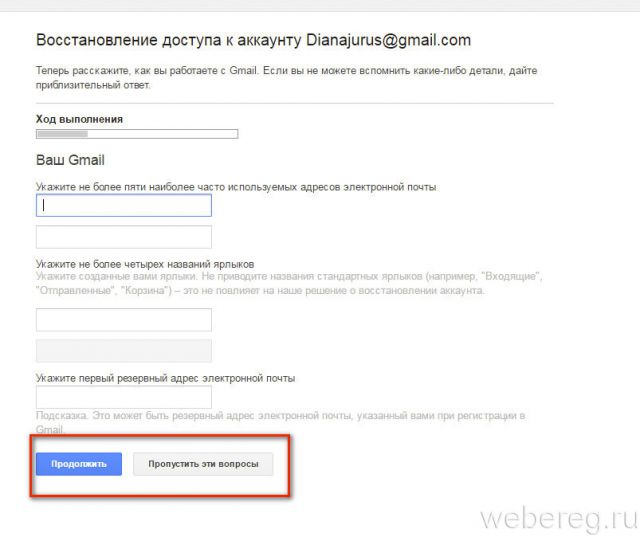
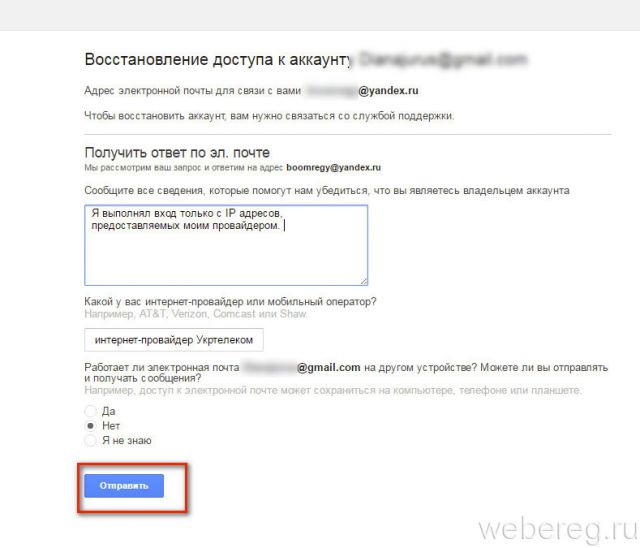
 com. Не нашли на компьютере? Поищите на мобильных девайсах.
com. Не нашли на компьютере? Поищите на мобильных девайсах.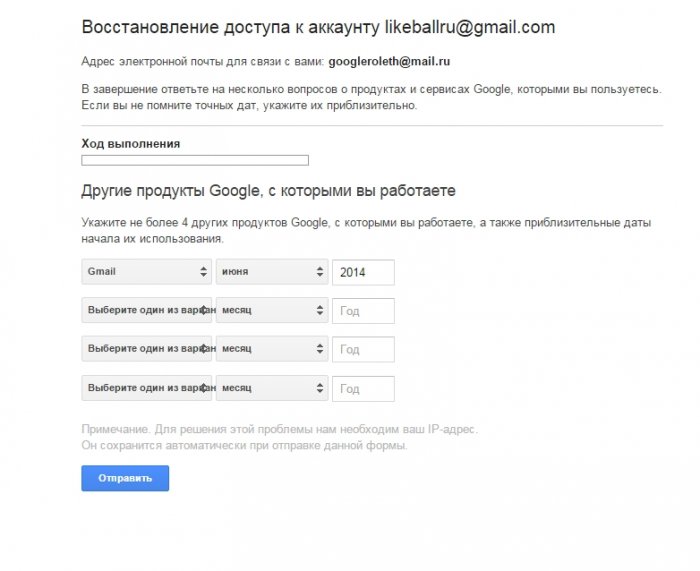
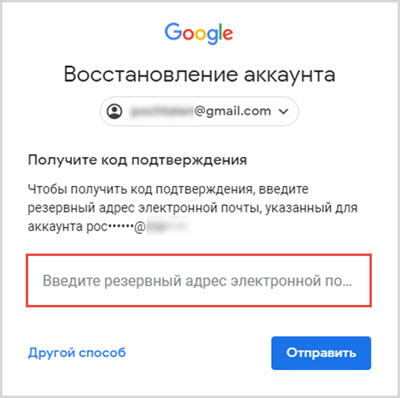
Ваш комментарий будет первым